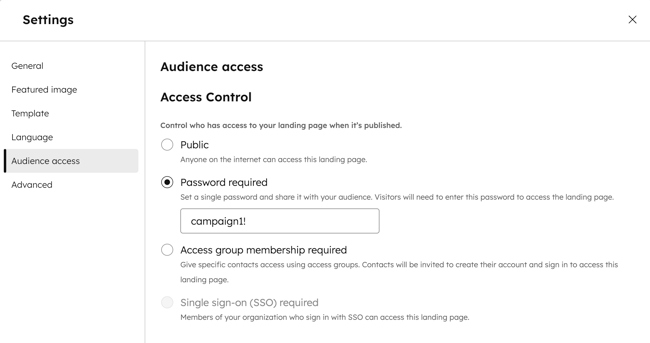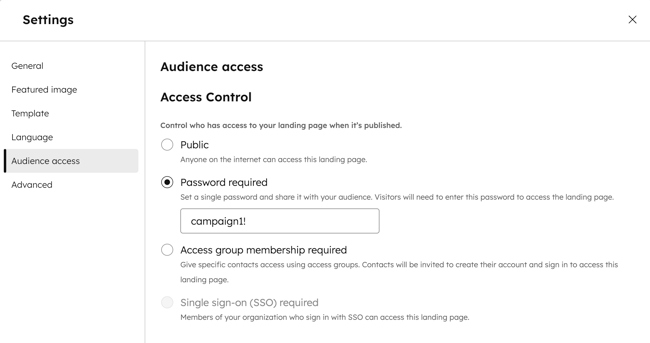- Base de connaissances
- Contenu
- Site web et pages de destination
- Protéger une page par un mot de passe
Protéger une page par un mot de passe
Dernière mise à jour: 8 septembre 2025
Disponible avec le ou les abonnements suivants, sauf mention contraire :
-
Content Hub Pro, Enterprise
Vous pouvez exiger que les visiteurs saisissent un mot de passe pour accéder à une page de destination ou à une page de site web. L’apparence de la page de demande de mot de passe est définie par son modèle, accessible depuis les paramètres de votre site web. Pour une protection accrue des pages, les comptes Content Hub Entreprise peuvent également rendre le contenu privé en exigeant l’enregistrement ou l’authentification unique.
Avant de commencer
Avant de commencer à utiliser cette fonctionnalité, assurez-vous de bien comprendre les étapes à suivre à l'avance, ainsi que les limites de la fonctionnalité et les conséquences potentielles de son utilisation.
Compréhension des exigences
- Les utilisateurs doivent disposer de l’autorisation Modifier pour modifier des pages.
- Les utilisateurs doivent disposer d’une autorisation Publier pour publier des pages.
- Un mot de passe doit contenir au moins huit caractères.
Compréhension des limites et des considérations
- Un abonnement au Content Hub Pro ou Entreprise est requis.
- Les contenus protégés par mot de passe ne seront pas indexés par les moteurs de recherche, mais les données sensibles ne seront pas chiffrées.
Protéger une page par un mot de passe
- Accédez à votre contenu :
- Pages de site web : Dans votre compte HubSpot, accédez à Contenu web > Pages de site web.
- Pages de destination : Dans votre compte HubSpot, accédez à Contenu > Pages de destination.
- Cliquez sur le nom d’une page.
- Dans l’éditeur de contenu, cliquez sur Paramètres dans l’angle supérieur droit.
- Dans la boîte de dialogue, sélectionnez Accès à l’audience dans le menu de gauche.
- Sélectionnez Mot de passe requis.
- Dans le champ Mot de passe , saisissez un mot de passe. Les visiteurs devront entrer ce mot de passe pour consulter le contenu de la page.
- Pour appliquer vos modifications, cliquez sur Publier ou Mettre à jour dans l’angle supérieur droit.
Remarque : Le mot de passe que vous sélectionnez doit contenir au moins 8 caractères.